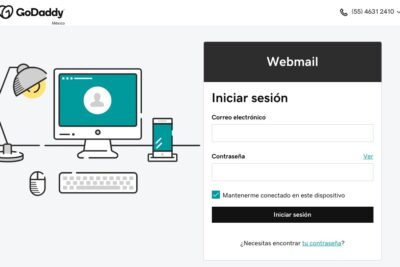
Como Acceder Al Cpanel De Godaddy
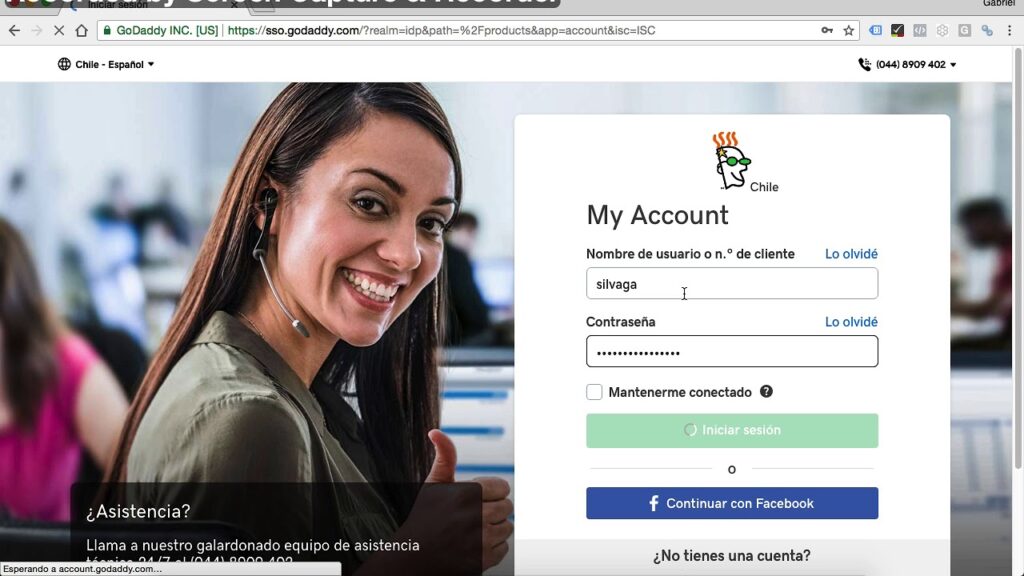
Bienvenido a HostingPress. En este artículo, te guiaremos sobre cómo acceder al cPanel de GoDaddy. Descubre los pasos esenciales para gestionar eficazmente tu web hosting y aprovecha al máximo las herramientas que ofrece el cPanel de GoDaddy para mejorar tu proyecto online.
Guía paso a paso para ingresar al cPanel de GoDaddy y gestionar tu hosting de manera eficiente
Para gestionar tu hosting de manera eficiente en GoDaddy, es fundamental saber cómo ingresar a cPanel. Aquí te presento una guía paso a paso para que puedas acceder y administrar tu cuenta de forma efectiva.
1. Accede al sitio web de GoDaddy:
- Abre tu navegador web y dirígete a la página principal de GoDaddy. Ingresa la URL oficial: `https://www.godaddy.com`.
2. Inicia sesión en tu cuenta:
- En la esquina superior derecha, haz clic en el botón de "Iniciar sesión". Completa tus credenciales de usuario (correo electrónico y contraseña). Si aún no tienes una cuenta, deberás registrarte primero.
 Como Instalar Un Ssl De Godaddy
Como Instalar Un Ssl De Godaddy3. Accede a tus productos:
- Una vez iniciada la sesión, serás redirigido al panel de control de tu cuenta. Busca la sección de "Mis Productos" y selecciónala. Aquí encontrarás todos los servicios que tienes contratados con GoDaddy.
4. Selecciona tu plan de hosting:
- En la lista de productos, busca la opción de hosting que deseas gestionar y haz clic en "Administrar" al lado del nombre del plan.
5. Ingresa a cPanel:
- Al estar dentro de la sección de gestión de tu hosting, busca el botón que dice "cPanel Admin" o una opción similar que te dirija al cPanel. Haz clic en él para abrir el panel de control de cPanel.
6. Explora las funcionalidades de cPanel:
- Ahora estás dentro de cPanel, donde puedes gestionar todos los aspectos de tu hosting. Algunas acciones importantes incluyen:
- Crear y gestionar cuentas de correo electrónico.
- Configurar dominios y subdominios.
- Instalar aplicaciones como WordPress usando instaladores automáticos.
- Monitorizar el uso de recursos como espacio en disco y ancho de banda.
- Gestión de bases de datos utilizando herramientas como phpMyAdmin.
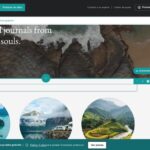 Como Hacer Una Pagina Web Gratis Con Godaddy
Como Hacer Una Pagina Web Gratis Con Godaddy7. Seguridad y copias de seguridad:
- Es crucial que revises las opciones de seguridad disponibles en tu cPanel. Asegúrate de establecer certificados SSL y configurar copias de seguridad programadas para proteger tus datos.
Recuerda que conocer bien cada sección del cPanel te permitirá aprovechar al máximo tu plan de hosting y garantizar un rendimiento óptimo de tu sitio web.
¿Cómo entrar al cPanel GoDaddy?
Para acceder al cPanel de GoDaddy, sigue estos pasos:
1. Inicia sesión en tu cuenta de GoDaddy:
- Ve a la página de inicio de GoDaddy y busca el botón de "Iniciar sesión" en la esquina superior derecha.
- Introduce tu nombre de usuario y contraseña, luego haz clic en "Iniciar sesión".
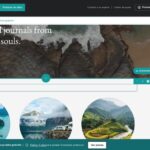 Como Modificar Mi Pagina Web En Godaddy
Como Modificar Mi Pagina Web En Godaddy2. Accede a "Mis productos":
- Una vez dentro de tu cuenta, dirígete a "Mis productos" para ver todos los servicios que tienes contratados con GoDaddy.
3. Encuentra tu Hosting:
- Dentro de la sección de productos, busca el apartado de "Web Hosting" o "Alojamiento web".
- Localiza el plan de hosting que estás usando y selecciona "Administrar".
4. Accede al cPanel:
- En la página de administración de tu alojamiento, busca la opción que diga "cPanel Admin" o simplemente "cPanel".
- Haz clic en esta opción para ser dirigido al panel de control de cPanel.
5. Usa tus credenciales:
- Si se te solicita, ingresa las credenciales específicas del cPanel. Generalmente no necesitas ingresar nuevamente, ya que al hacerlo desde la cuenta de GoDaddy, deberías ser llevado directamente.
Recuerda que desde el cPanel puedes administrar diferentes aspectos de tu hosting, como bases de datos, cuentas de correo electrónico, archivos de tu sitio web, entre otros. Es una herramienta poderosa y esencial para gestionar eficientemente tu servicio de hosting.
¿Cómo iniciar sesión en el cPanel de GoDaddy?
Para iniciar sesión en el cPanel de GoDaddy en el contexto de hosting, sigue estos pasos:
1. Accede a la página principal de GoDaddy: Abre tu navegador web y dirígete a [GoDaddy.com](https://www.godaddy.com/).
2. Inicia sesión en tu cuenta de GoDaddy: En la parte superior derecha de la página, haz clic en "Iniciar sesión". Introduce tu nombre de usuario y contraseña y haz clic en "Iniciar sesión" para acceder a tu cuenta.
3. Dirígete a la sección de Hosting: Una vez dentro de tu cuenta, localiza la pestaña o sección que dice "Mis productos" o "Hosting". Haz clic ahí para ver tus servicios de hosting activos.
4. Selecciona tu plan de hosting: Busca el plan de hosting que utiliza cPanel y haz clic en "Administrar" o "Gestionar" junto a él.
5. Accede al cPanel: En la página de administración de tu plan de hosting, busca un botón o enlace que diga "cPanel". Haz clic en este enlace para ser redirigido directamente al panel de control de cPanel.
6. Explora las funciones del cPanel: Una vez en cPanel, podrás gestionar todos los aspectos de tu hosting, como cuentas de correo electrónico, bases de datos, archivos web, y más.
Siguiendo estos pasos, podrás acceder a cPanel y gestionar eficientemente tu sitio web y servicios de hosting.
¿Cómo puedo entrar a mi cPanel?
Para entrar a tu cPanel, sigue estos pasos:
1. Accede al URL correcto: Normalmente, puedes entrar al cPanel mediante una URL del tipo: `tudominio.com/cpanel` o `tudominio.com:2083`. Asegúrate de reemplazar "tudominio.com" con tu dominio real.
2. Credenciales de acceso: Necesitarás un nombre de usuario y una contraseña. Estos datos te los proporciona generalmente tu proveedor de hosting cuando contratas el servicio. Si no los tienes, revisa tu correo electrónico o el área de cliente donde realizaste la compra del hosting.
3. Página de inicio de sesión: Una vez en la página de inicio de sesión de cPanel, introduce tu nombre de usuario y contraseña en los campos correspondientes.
4. Acceso seguro: Verifica que la conexión sea segura, buscando un candado en la barra de direcciones de tu navegador, indicando que estás en una página HTTPS.
5. Olvidé mi contraseña: Si has olvidado tu contraseña, puedes utilizar la opción de recuperación de contraseña, si está disponible, o contactar al soporte técnico de tu proveedor de hosting para que te asistan en el restablecimiento.
Siguiendo estos pasos, deberías poder acceder a tu cPanel sin problemas. Si encuentras algún inconveniente, no dudes en comunicarte con el soporte de tu proveedor de hosting.
¿Cómo puedo ver mi página en cPanel?
Para ver tu página en cPanel, sigue estos pasos:
1. Accede a cPanel: Ingresa a tu cuenta de cPanel utilizando las credenciales proporcionadas por tu proveedor de hosting. Normalmente, puedes acceder a cPanel mediante una URL como `tudominio.com/cpanel`.
2. Localiza el Administrador de Archivos: Una vez dentro de cPanel, busca y selecciona la opción que dice "Administrador de Archivos" (File Manager). Esta herramienta te permitirá navegar por los archivos de tu sitio web.
3. Navega a la carpeta "public_html": En el Administrador de Archivos, ve a la sección llamada "public_html". Esta es la raíz de los documentos de tu sitio web, donde normalmente se encuentran los archivos que se muestran al público.
4. Verifica los archivos de tu sitio: Asegúrate de que los archivos de tu sitio web están ubicados dentro de la carpeta "public_html". El archivo más importante suele ser `index.html` o `index.php`, ya que sirve como la página principal del sitio.
5. Previsualización utilizando URLs temporales: Si aún no has apuntado tu dominio a tu servidor, podrías necesitar usar una URL temporal para ver tu sitio. Algunos proveedores de hosting ofrecen una opción de previsualización del sitio usando una dirección basada en la IP del servidor.
Siguiendo estos pasos, podrás visualizar tu página alojada. Recuerda que cualquier cambio que realices en los archivos dentro de "public_html" se reflejará automáticamente en tu sitio web.


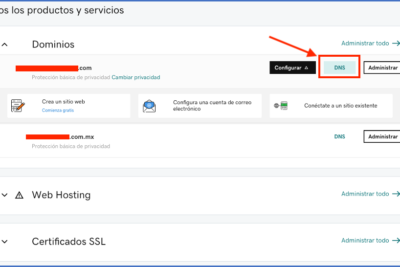
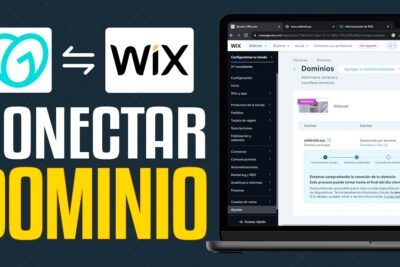

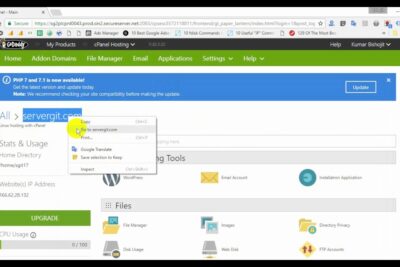
Deja una respuesta